เครื่องมือจัดรูปแบบเป็นหนึ่งในทรัพย์สินที่ดีที่สุดของ Google เอกสาร และเส้นขอบก็เป็นหนึ่งในนั้น สามารถใช้งานได้หลากหลายวิธี และดูมีเอกลักษณ์เฉพาะตัวตามเนื้อหาที่ตั้งไว้ มีสองวิธีหลักในการเพิ่มเส้นขอบให้กับเอกสารของคุณ – ดูที่ด้านล่าง
สร้างตาราง
ขณะที่ดูเอกสารของคุณ ให้ไปที่ตัวเลือกแทรกที่ด้านบน คลิกที่ Table จากนั้นเลือกช่องสี่เหลี่ยมด้านซ้ายบนสุดตรงนั้น ควรระบุว่า 1×1 ที่ด้านล่างของส่วนหน้าต่างเล็กๆ – คุณกำลังสร้างตารางที่มีเซลล์เพียงเซลล์เดียว
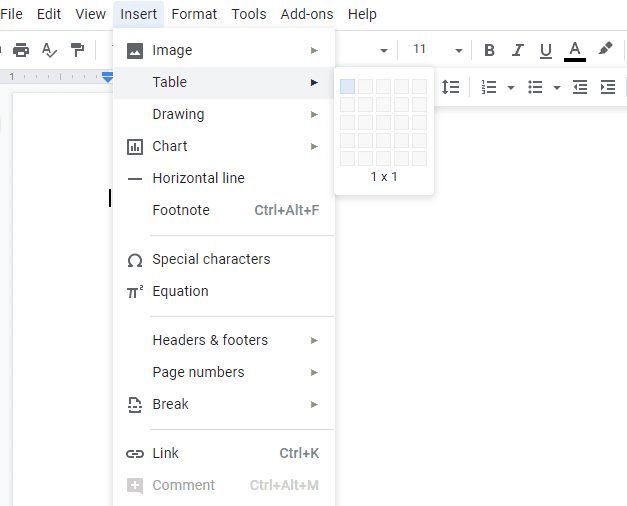
ยืนยันสิ่งนี้ แล้วเซลล์ของคุณจะปรากฏในเอกสารของคุณ คุณสามารถปรับขนาดได้โดยการลากไปรอบๆ ขอบ หรือเปลี่ยนสิ่งต่างๆ เช่น สี ความกว้าง และความทึบของเส้นโดยใช้ตัวเลือกที่เกี่ยวข้องที่ด้านบน คุณยังสามารถแทนที่เส้นขอบทึบของคุณด้วยจุดหรือขีดกลาง - มีตัวเลือกมากมาย!
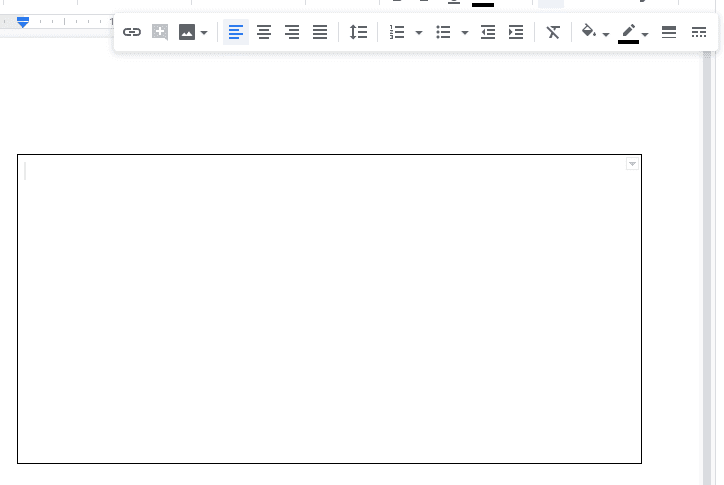
หากต้องการเพิ่มเนื้อหา เพียงคลิกในกล่องและเพิ่มเนื้อหาของคุณ
ใช้รูปร่าง
หากข้อความหรือข้อมูลของคุณไม่พอดีกับตารางหรือคุณไม่ชอบตัวเลือกนั้น คุณ สามารถเพิ่มเส้นขอบรอบ ๆ เนื้อหาที่มีอยู่ได้ค่อนข้างง่าย – โดยใช้รูปร่างแทน a ตาราง. คุณจะต้องใช้ตัวเลือก แทรก อีกครั้ง คราวนี้ คลิกที่ รูปวาด แล้ว ใหม่
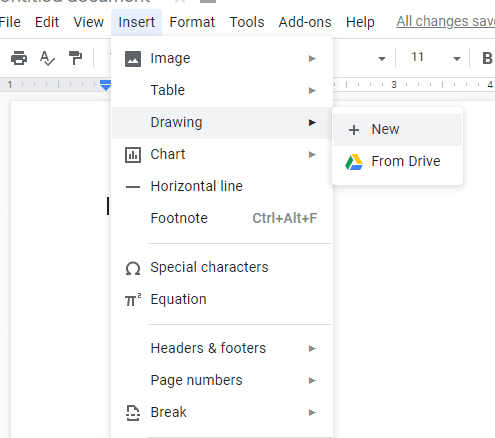
หน้าต่างรองจะเปิดขึ้น คลิกที่วงกลมที่วางซ้อนสี่เหลี่ยมที่ด้านบนสุดแล้วคลิกรูปร่าง คุณจะมีหลายอย่างให้เลือก วาดแบบที่คุณต้องการ คลิกบันทึกและปิด จากนั้นระบบจะเพิ่มลงในเอกสารของคุณ
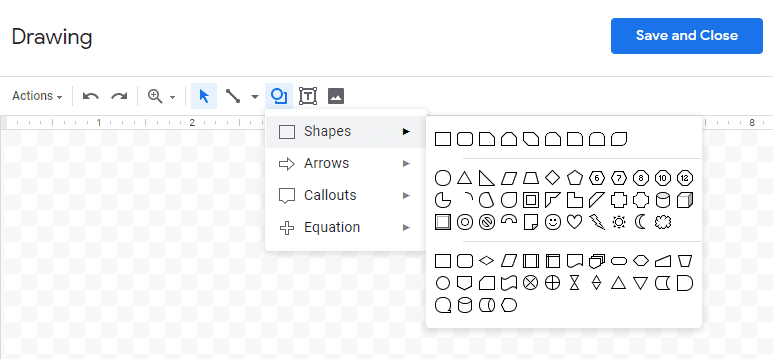
เมื่อคุณเพิ่มเข้าไปแล้ว คุณสามารถย้ายไปรอบๆ เปลี่ยนการจัดตำแหน่ง และอื่นๆ ได้ เช่นเดียวกับที่คุณทำกับรูปภาพหรือองค์ประกอบอื่นๆ